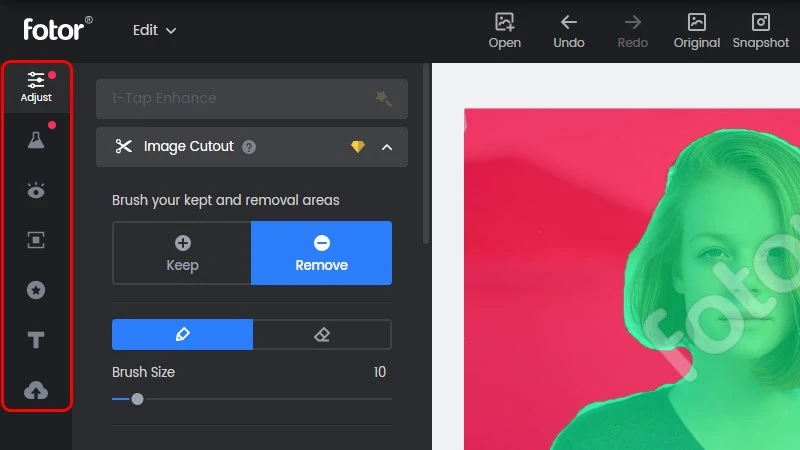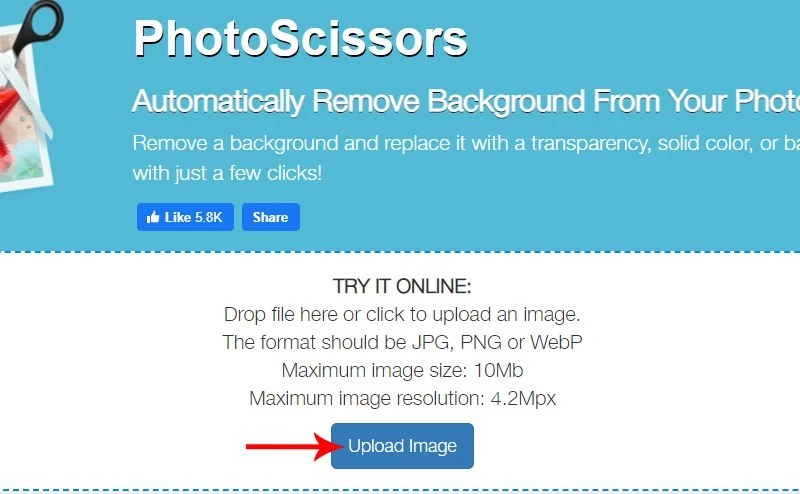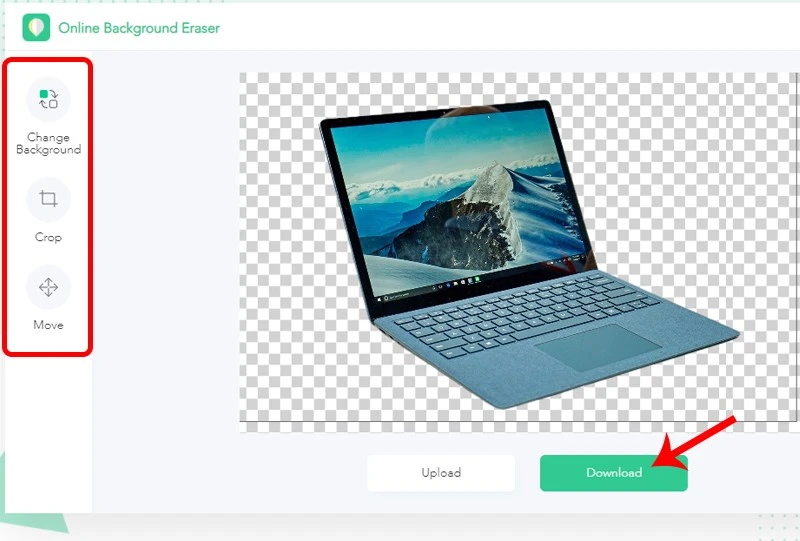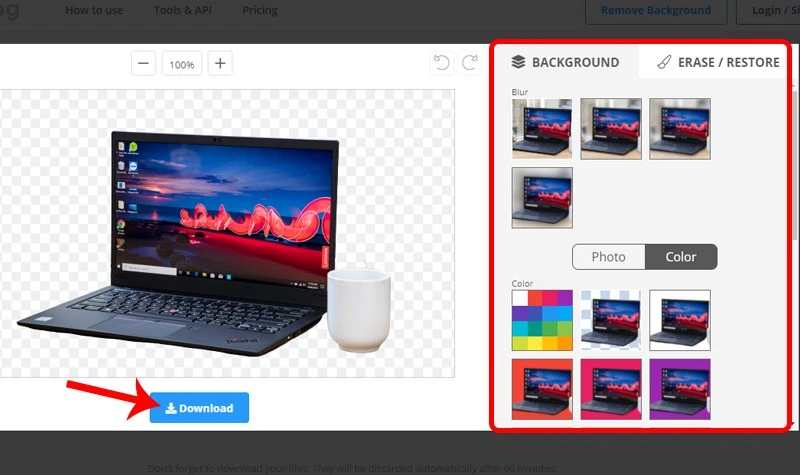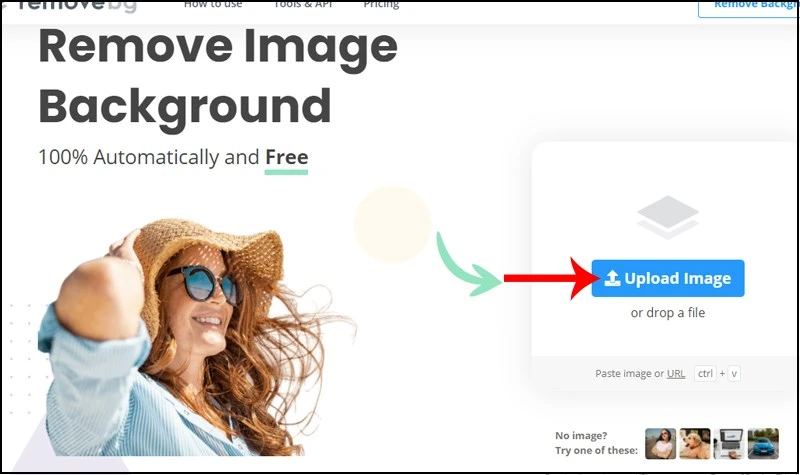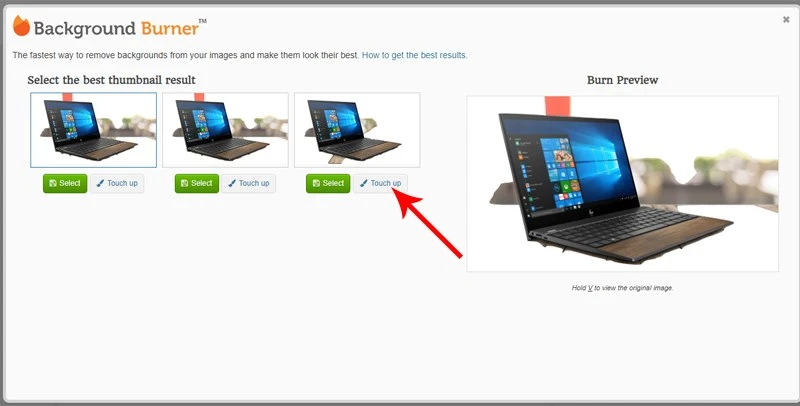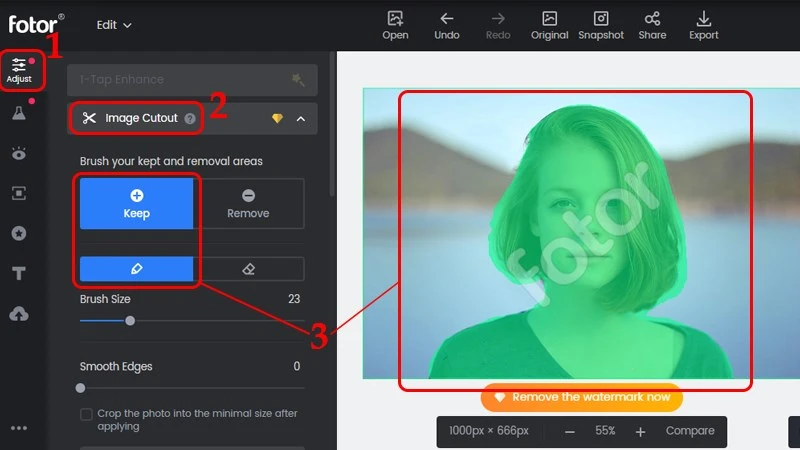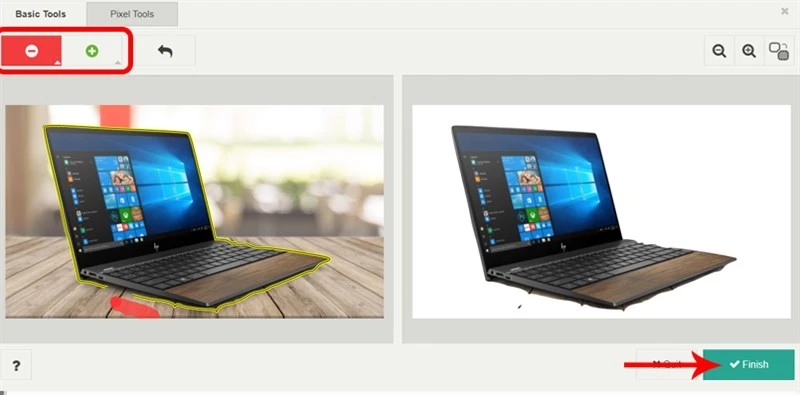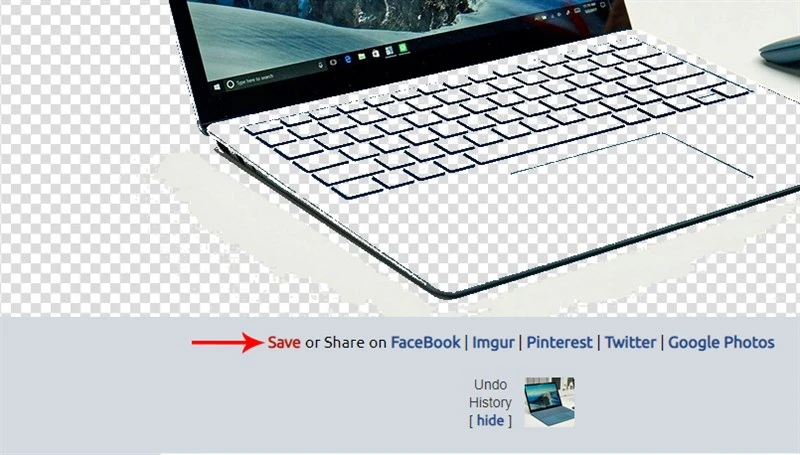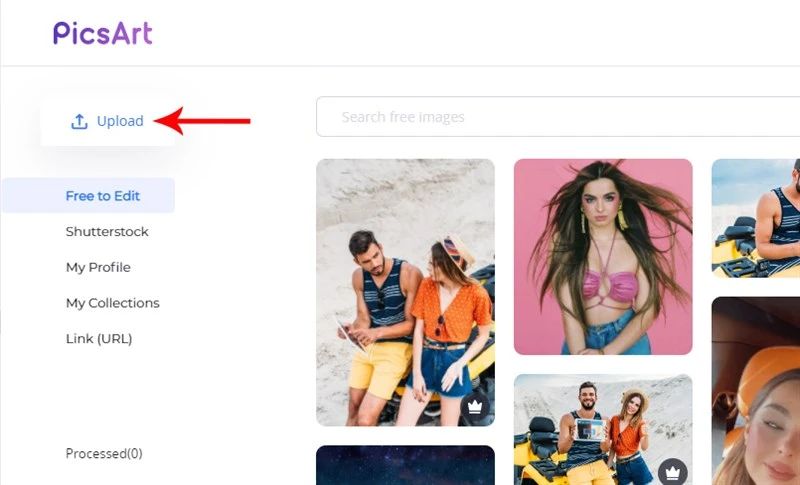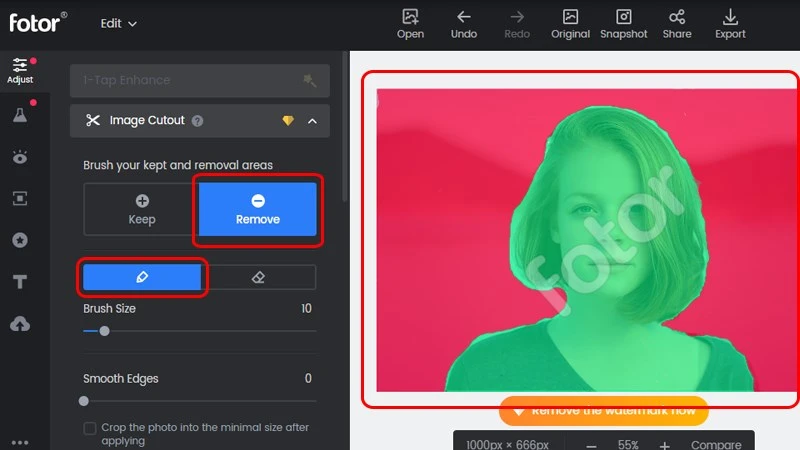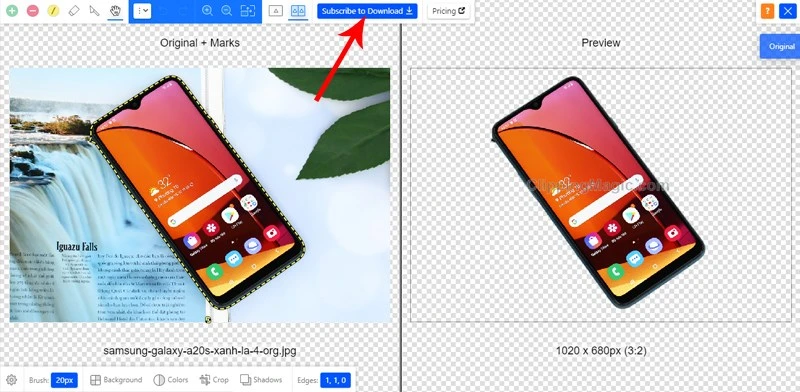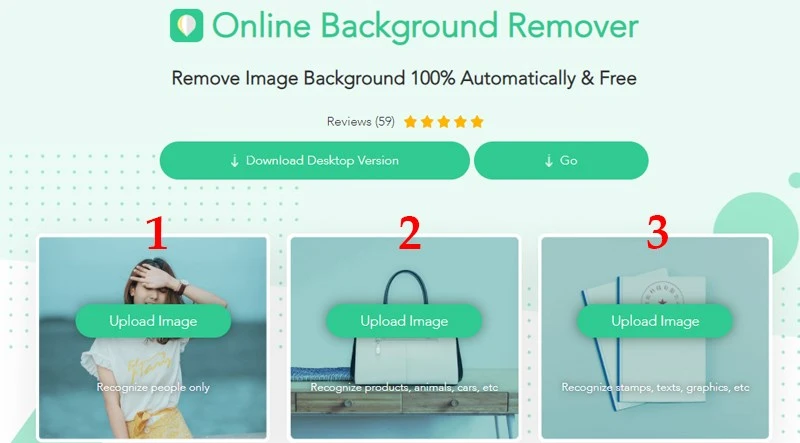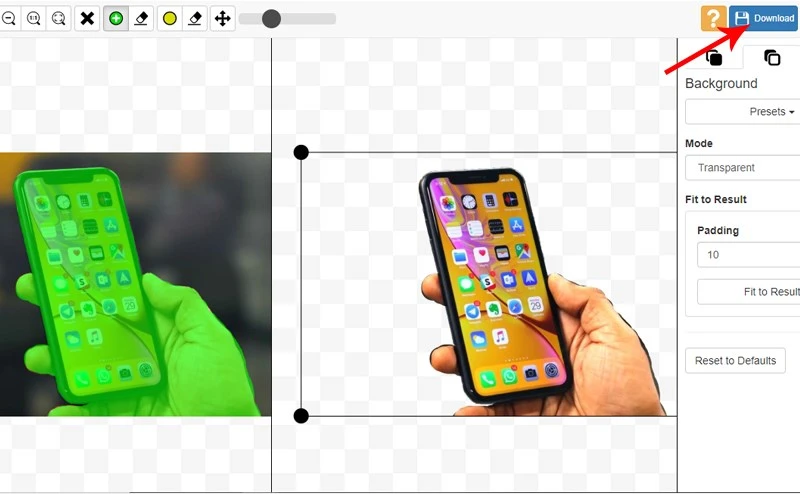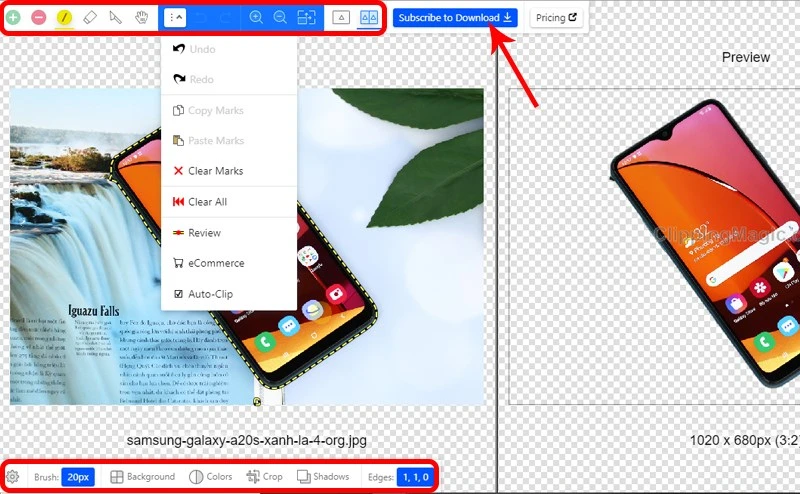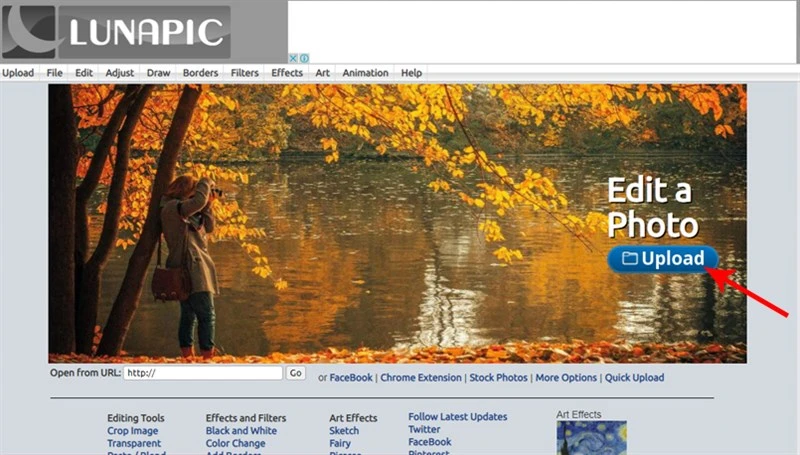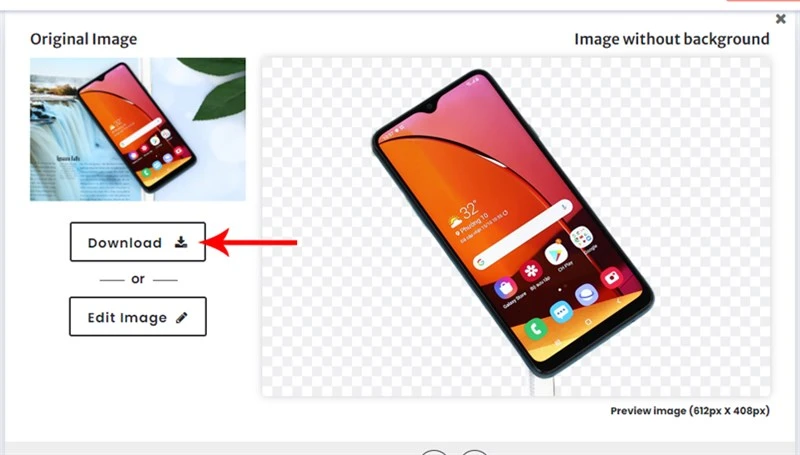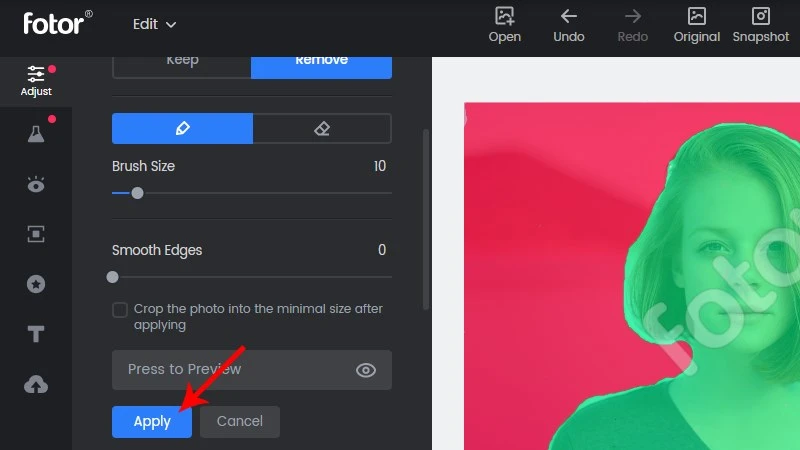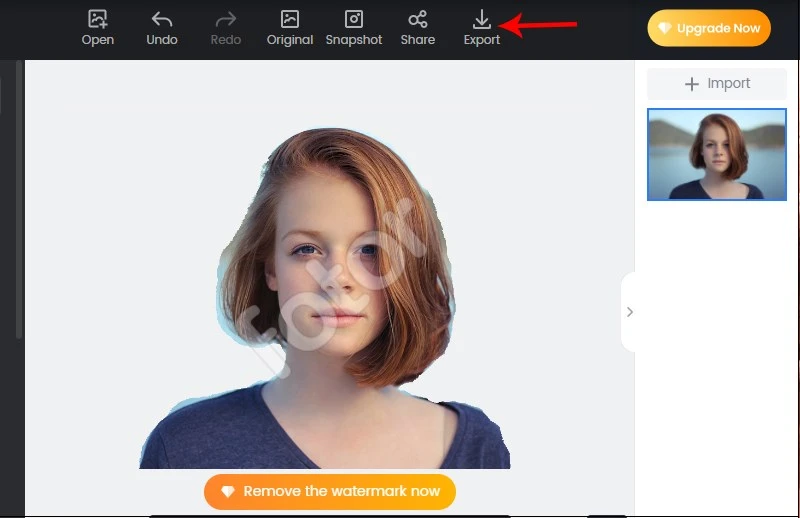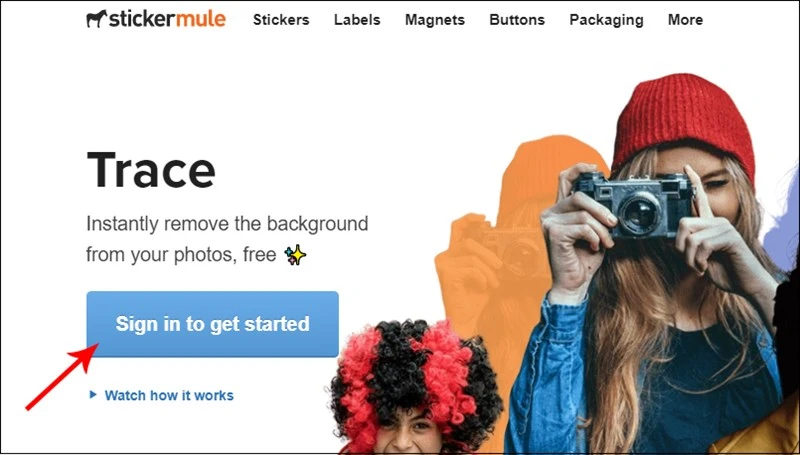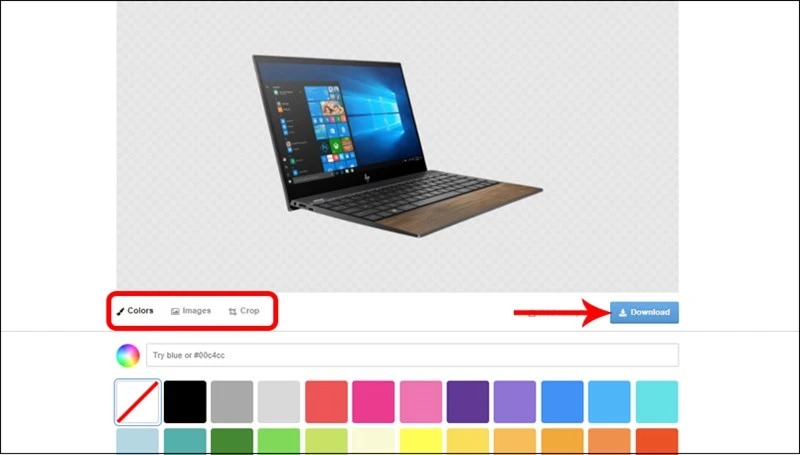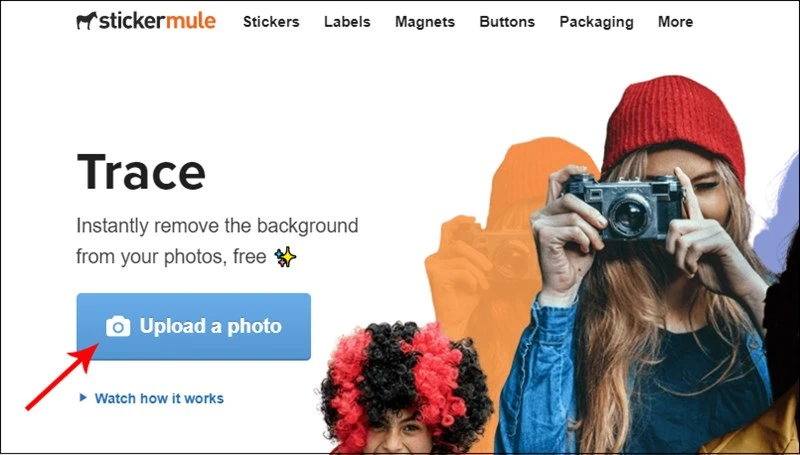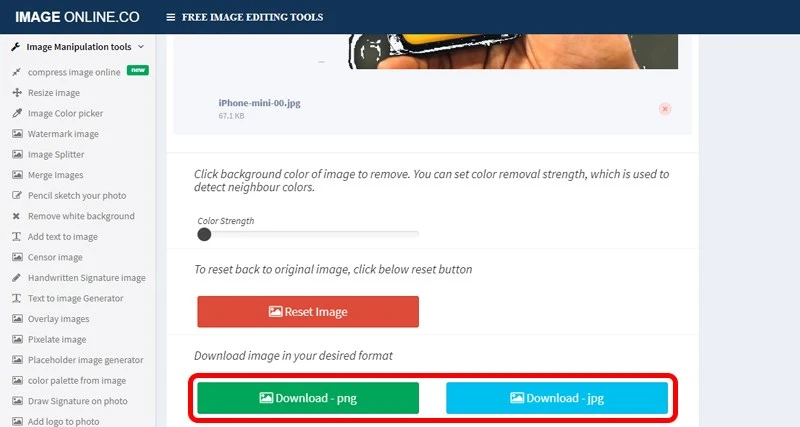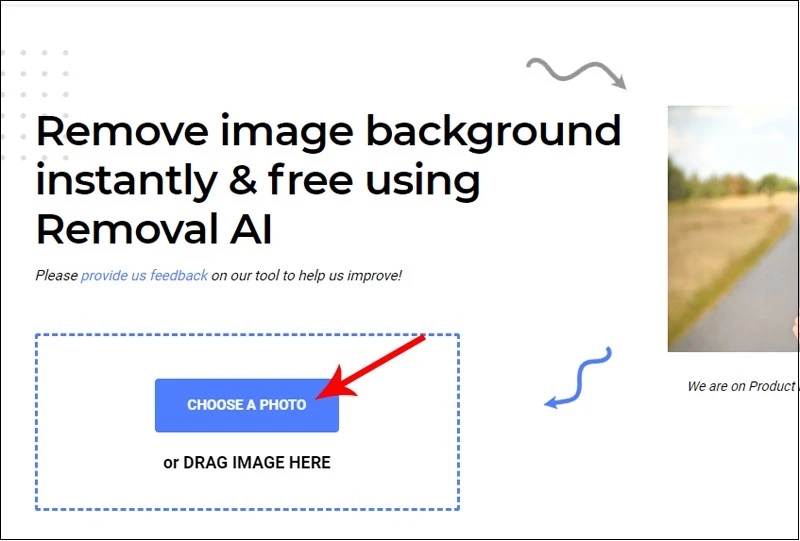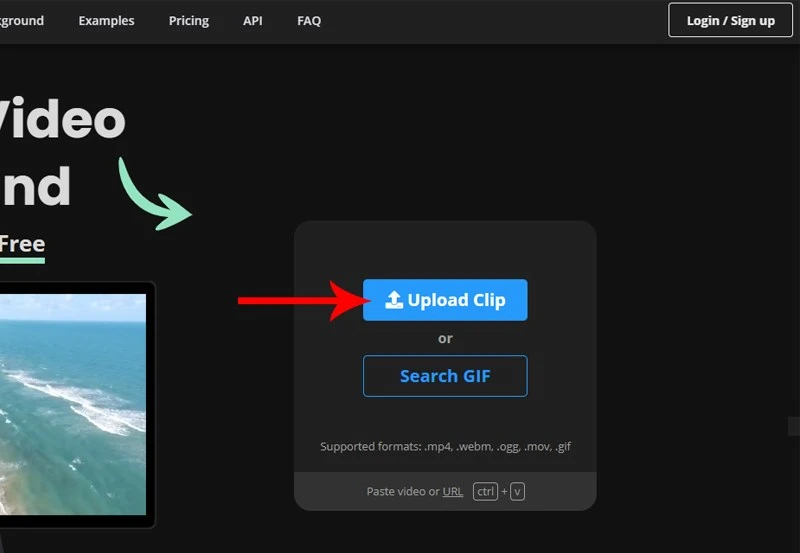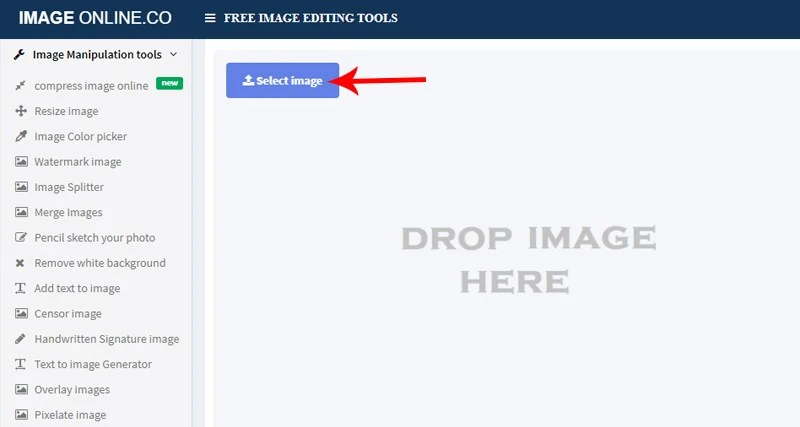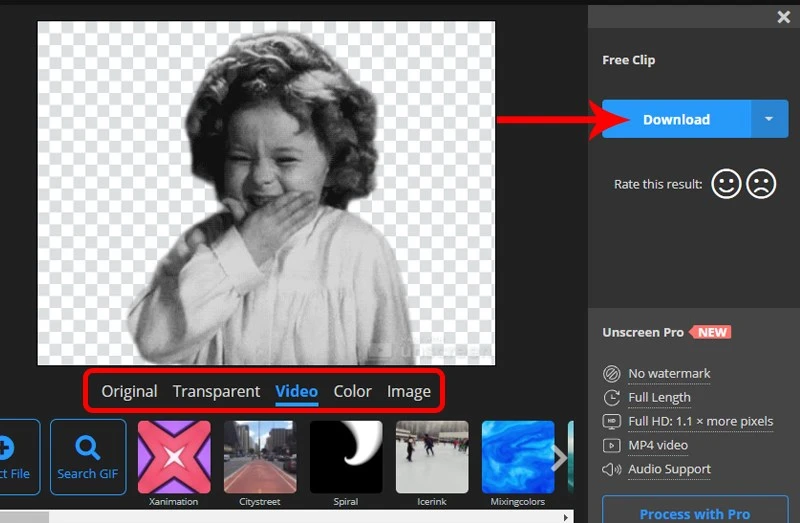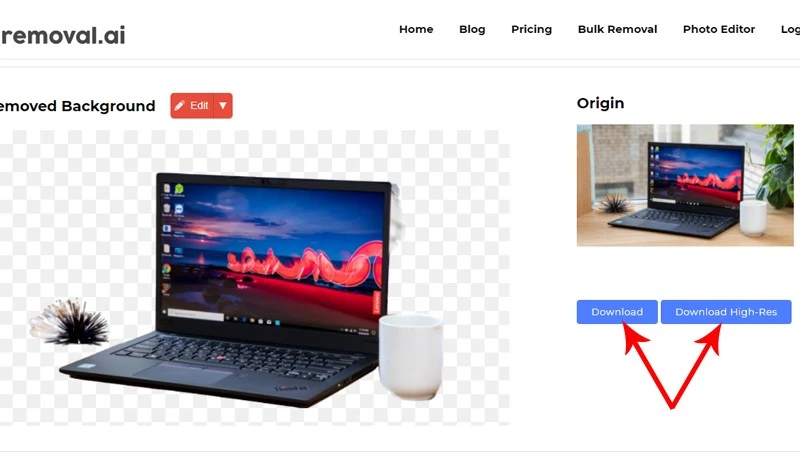Trong thế giới số hóa ngày nay, việc sở hữu những bức hình đẹp đẽ luôn là một nhu cầu thiết yếu, và việc tách nền ảnh cũng không phải là một ngoại lệ. Các bức ảnh khi có sự tách nền phù hợp sẽ làm nổi bật chủ thể và tạo nên những tác phẩm chất lượng cao nhất. Nếu bạn đang tìm kiếm những công cụ hữu ích, hãy tham khảo danh sách 14 phần mềm tách nền ảnh, xóa phông online miễn phí tốt nhất tại đây!
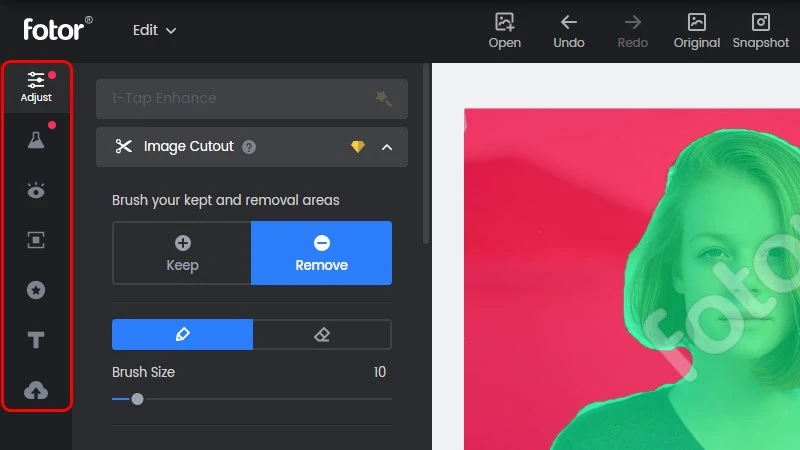
1. AirMore Online Background Eraser

Cách sử dụng:
- Bước 1: Truy cập vào trang web AirMore.
- Bước 2: Nhấn vào "Upload Image" để tải ảnh lên. Sẽ có ba tùy chọn:
-
Khung 1: Cho chủ thể là người.
-
Khung 2: Cho chủ thể là đồ vật, động vật.
-
Khung 3: Cho chủ thể là con dấu, nhãn hiệu.
- Bước 3: Cung cấp hình ảnh. Nếu bạn hài lòng, chọn "Download" để tải về.
- Bước 4: Nếu cần chỉnh sửa thêm, nhấn chọn "Edit" và sử dụng các công cụ như "Change Background", "Crop", "Move".
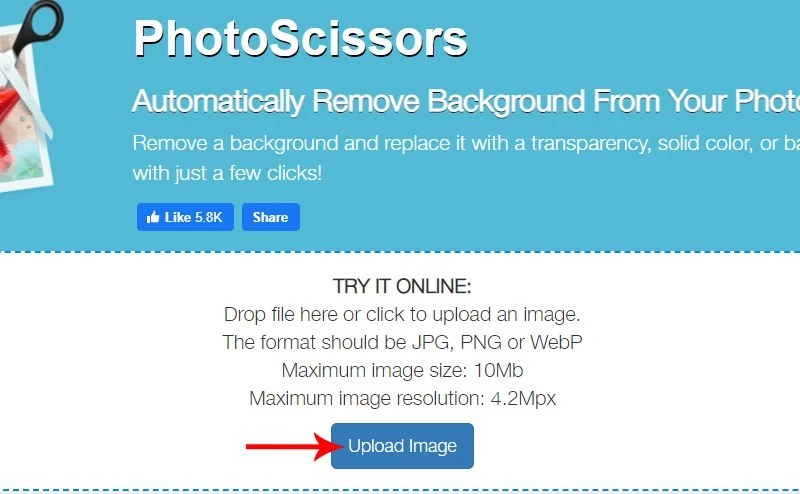
2. Remove.bg
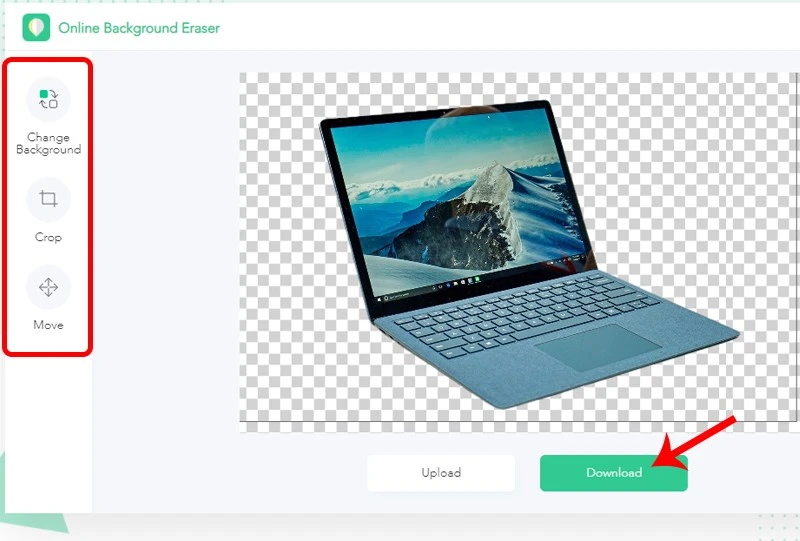
Cách sử dụng:
- Bước 1: Truy cập Remove.bg.
- Bước 2: Nhấn vào "Upload Image" hoặc kéo thả hình vào.
- Bước 3: Chờ một chút để Remove.bg xử lý. Nếu hài lòng, bạn có thể tải ảnh theo định dạng HD.
- Bước 4: Chỉnh sửa nếu cần và tải lại.
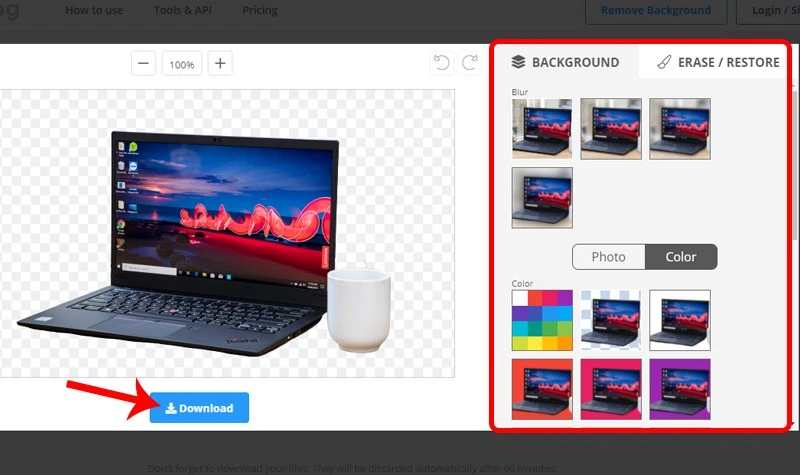
3. Removal.ai
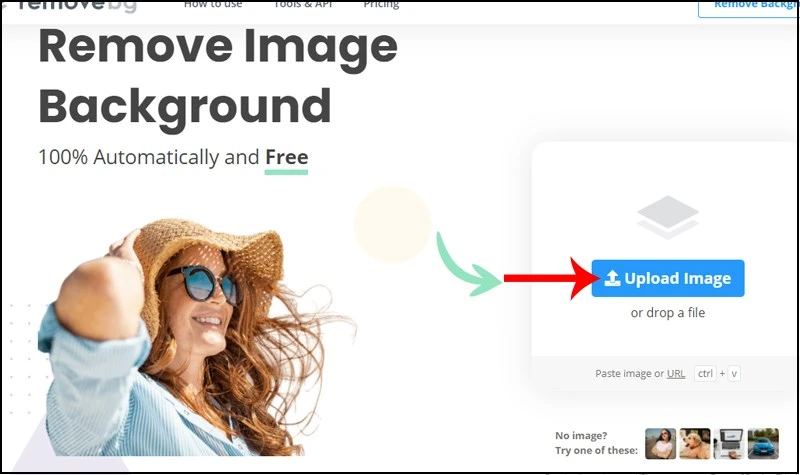
Cách sử dụng:
- Bước 1: Truy cập vào Removal.ai.
- Bước 2: Nhấn vào "Choose a photo" để tải ảnh lên.
- Bước 3: Chờ tách nền và chọn chất lượng ảnh muốn tải về.
- Bước 4: Chỉnh sửa nếu cần và nhấn "Download Image".
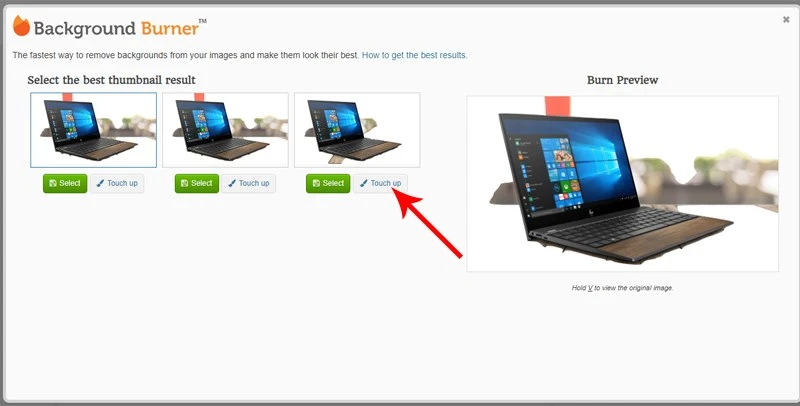
4. Clipping Magic
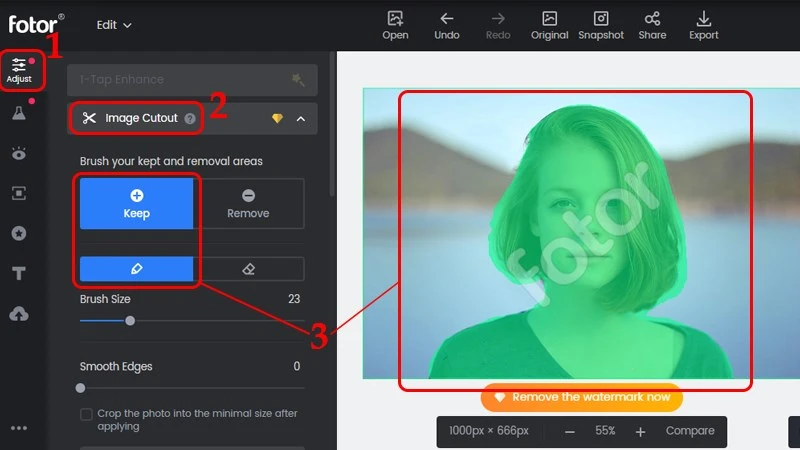
Cách sử dụng:
- Bước 1: Truy cập vào Clipping Magic.
- Bước 2: Tải hình lên qua "Upload Image".
- Bước 3: Hình ảnh đã qua xử lý sẽ hiện ra, nhấn "Subscribe to Download" để tải về.
- Bước 4: Sử dụng các thanh công cụ chỉnh sửa nếu cần.
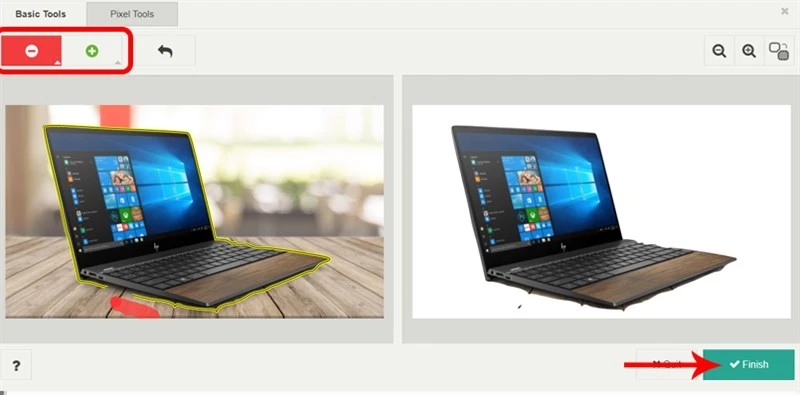
5. PhotoScissors
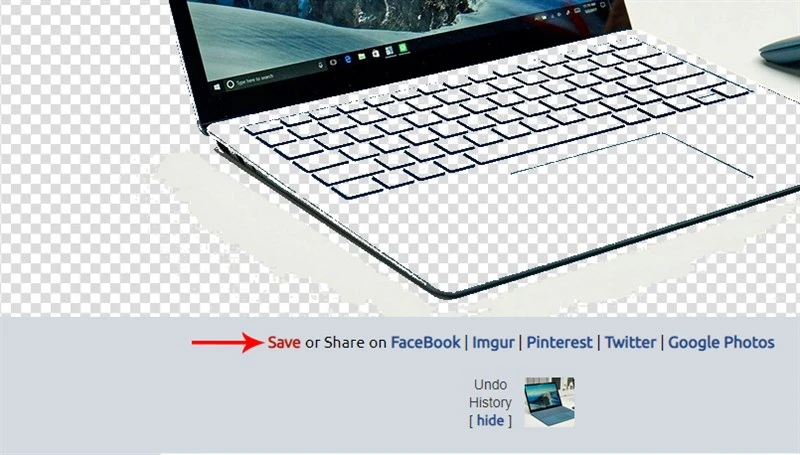
Cách sử dụng:
- Bước 1: Truy cập vào PhotoScissors.
- Bước 2: Nhấn "Upload Image".
- Bước 3: Nếu hài lòng, chọn "Download" để tải về.
- Bước 4: Chỉnh sửa thêm bằng các công cụ có sẵn và tải về lại.
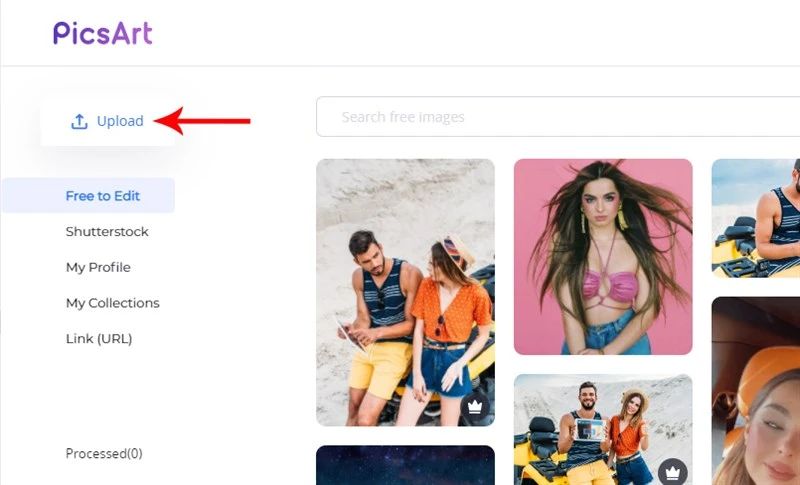
6. Fotor
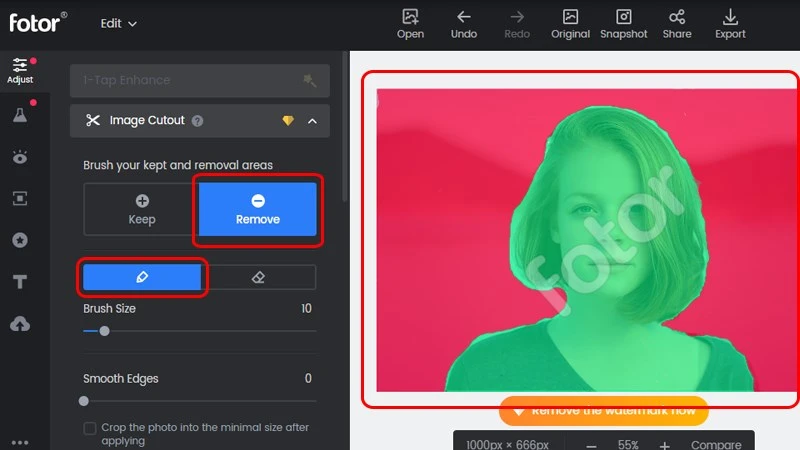
Cách sử dụng:
- Bước 1: Truy cập Fotor.
- Bước 2: Nhấn "Get Started", chọn "Import" để tải ảnh.
- Bước 3: Sử dụng "Keep Brush" để giữ lại phần bạn muốn.
- Bước 4: Sử dụng "Remove Brush" để xóa phần không cần thiết và nhấn "Apply".
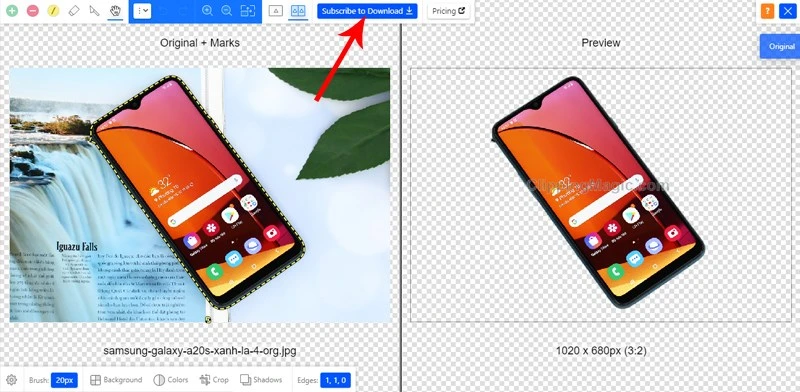
7. Image Online.Co
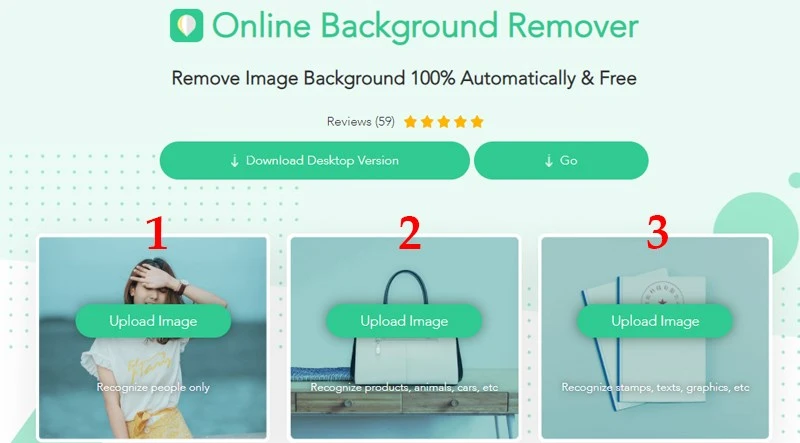
Cách sử dụng:
- Bước 1: Truy cập Image Online.Co.
- Bước 2: Tải ảnh qua "Select Image".
- Bước 3: Xóa nền bằng cách click chuột vào phần nền.
- Bước 4: Tải ảnh về với định dạng mong muốn.
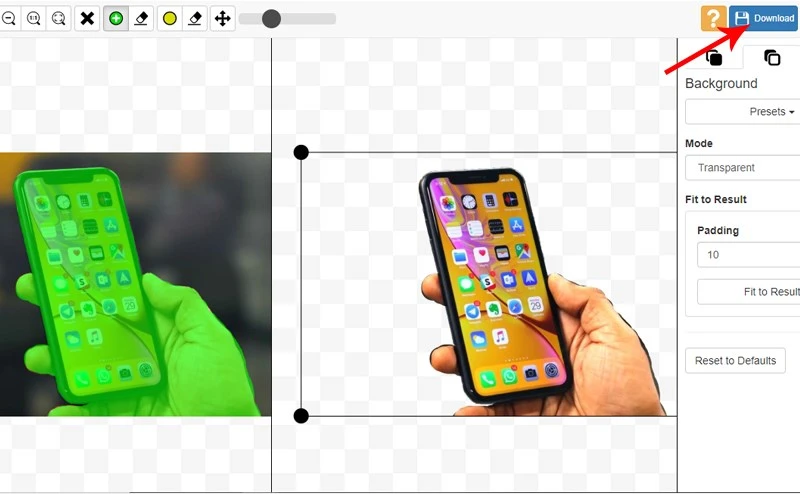
8. Background Burner
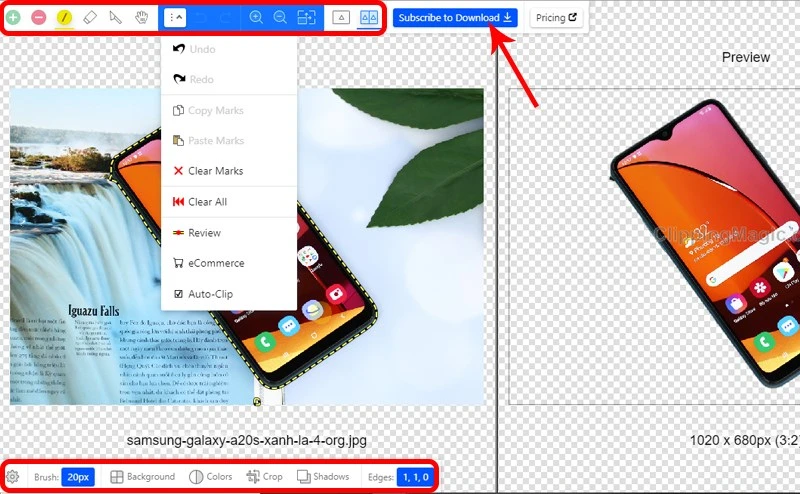
Cách sử dụng:
- Bước 1: Mở Background Burner.
- Bước 2: Nhấn "Choose a photo" để tải ảnh lên.
- Bước 3: Chọn một trong ba hình ảnh đã xử lý.
- Bước 4: Chỉnh sửa thêm nếu cần và tải về.
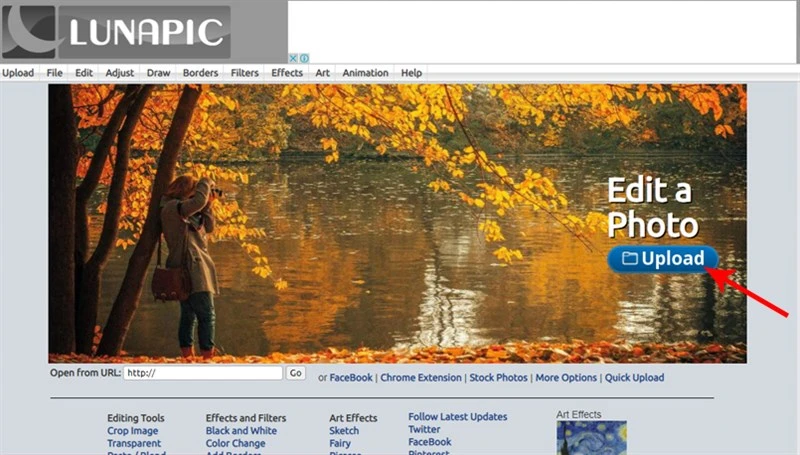
9. Background Remover
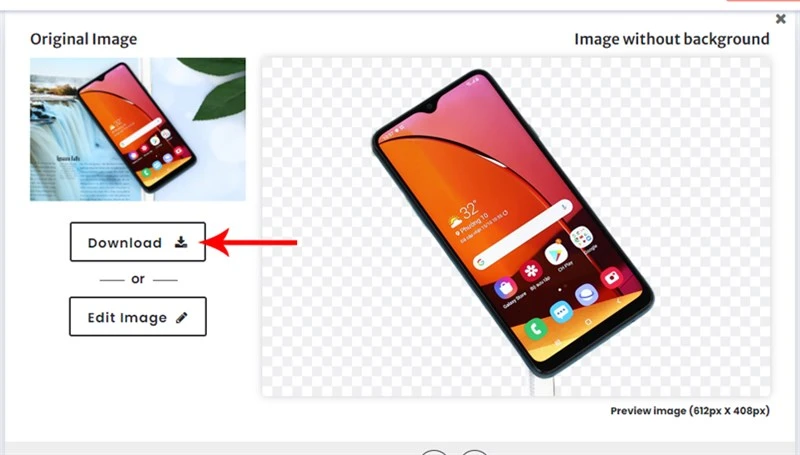
Cách sử dụng:
- Bước 1: Truy cập Background Remover.
- Bước 2: Tải hình lên qua "Choose file".
- Bước 3: So sánh hình gốc và hình đã tách, chọn "Download" để tải về.
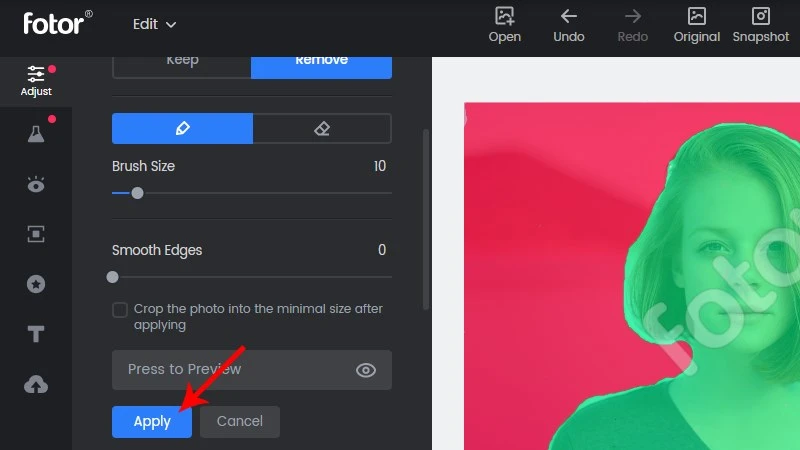
10. PicsArt
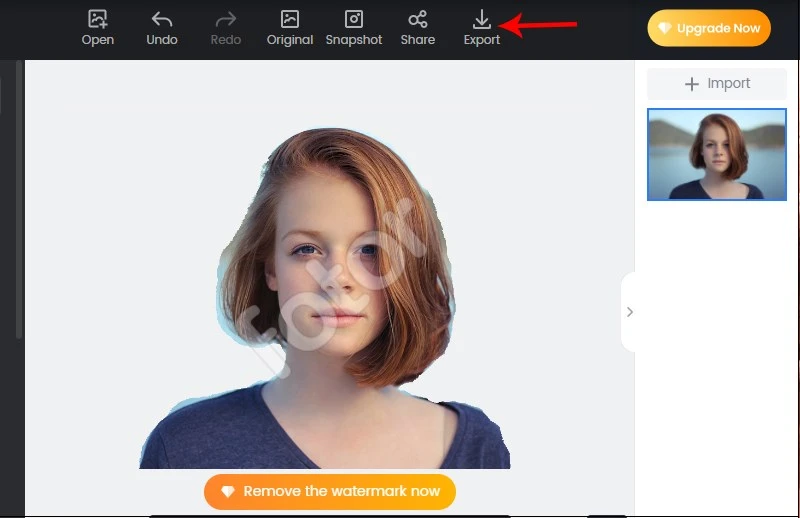
Cách sử dụng:
- Bước 1: Truy cập PicsArt.
- Bước 2: Đăng nhập và nhấn "Upload".
- Bước 3: Sử dụng công cụ "Remove Background" và chọn áp dụng.
- Bước 4: Chỉnh sửa thêm nếu bạn muốn.
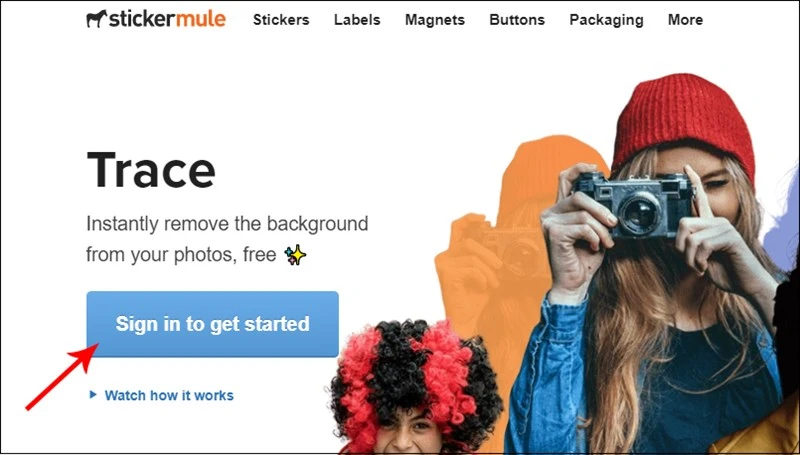
11. Lunapic
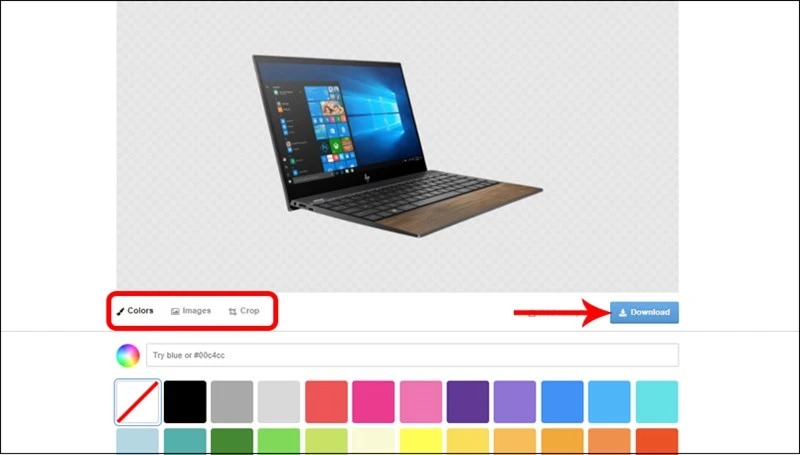
Cách sử dụng:
- Bước 1: Mở Lunapic.
- Bước 2: Nhấn "Upload" để tải ảnh lên.
- Bước 3: Sử dụng công cụ "Transparent" để tách nền.
- Bước 4: Lưu ảnh về máy.
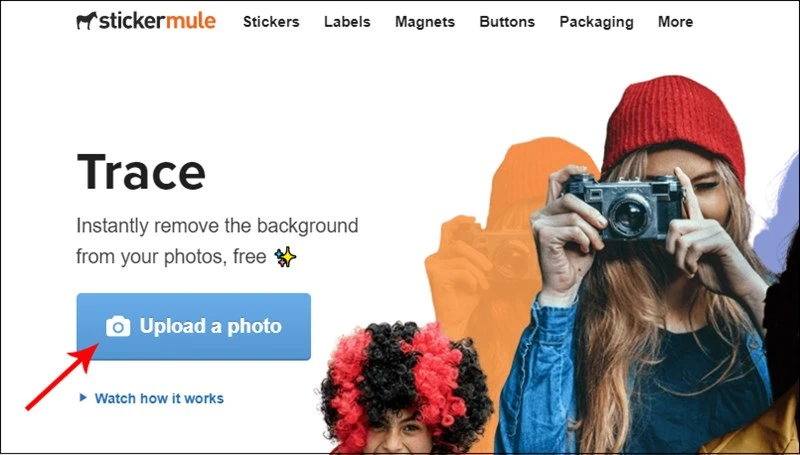
12. Slazzer
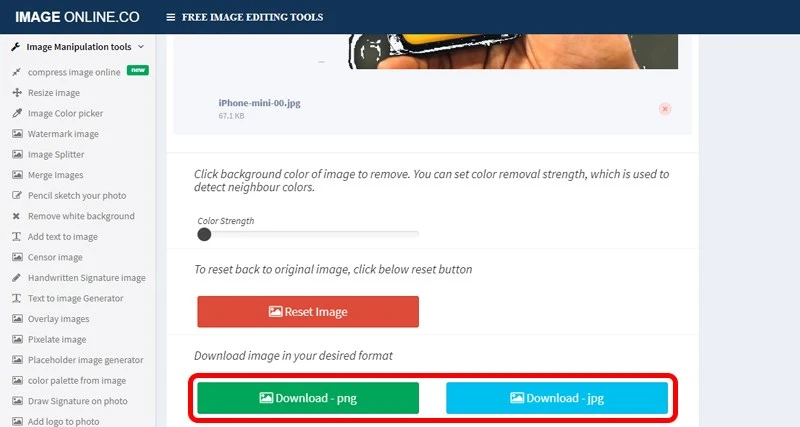
Cách sử dụng:
- Bước 1: Truy cập vào Slazzer.
- Bước 2: Tải hình lên bằng "Upload Image".
- Bước 3: Nếu hình đã phù hợp, tải về, nếu không, chỉnh sửa thêm.
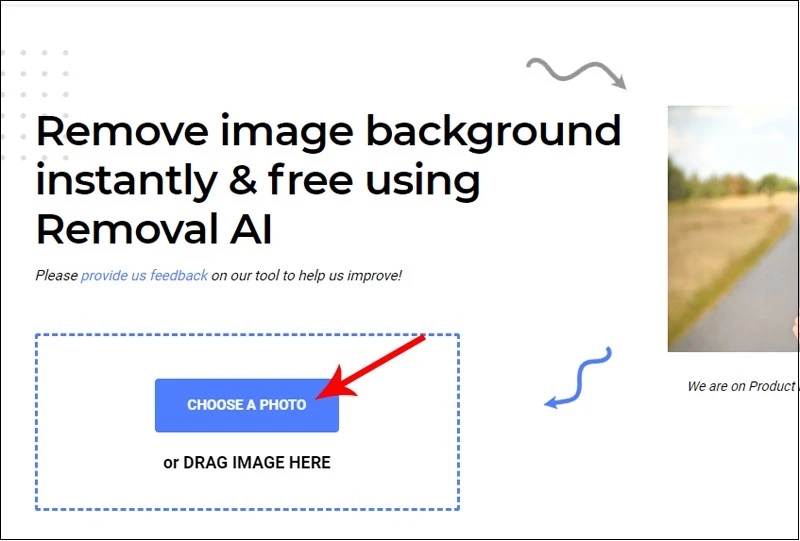
13. Trace by Sticker Mule
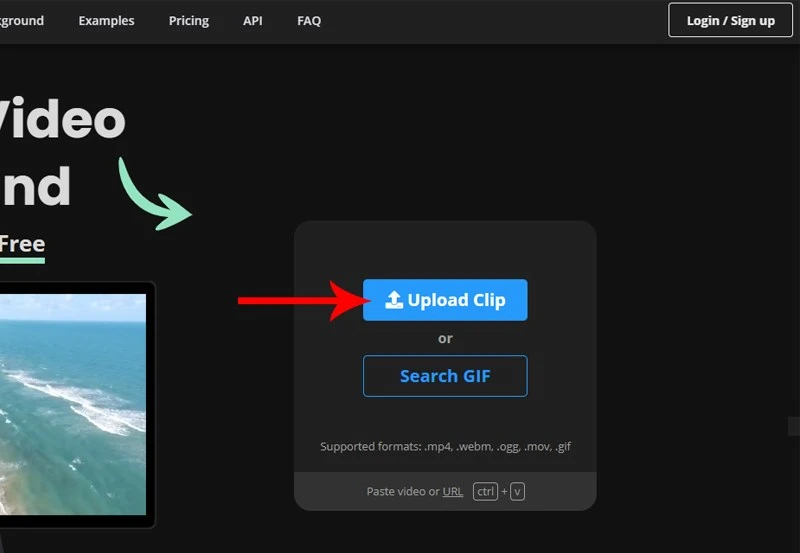
Cách sử dụng:
- Bước 1: Truy cập vào Trace by Sticker Mule.
- Bước 2: Đăng nhập và tải ảnh lên.
- Bước 3: Chỉnh sửa và tải về sau khi hoàn tất.
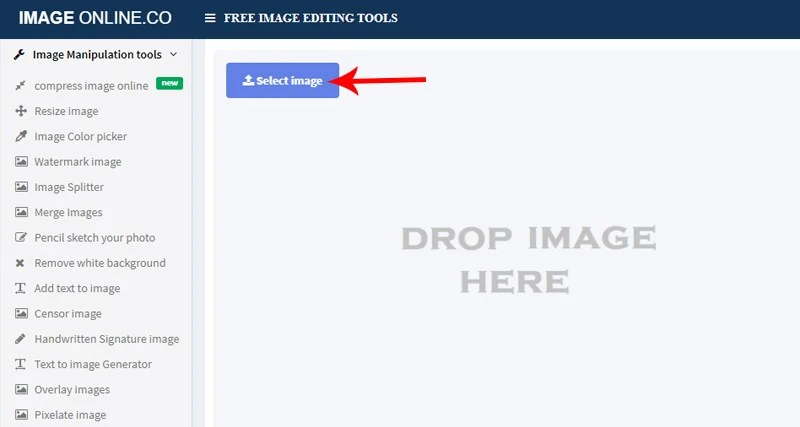
14. Unscreen
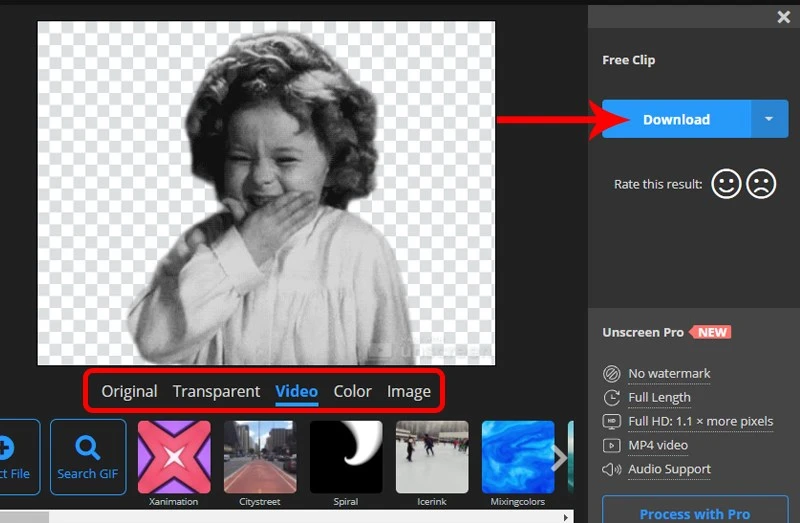
Cách sử dụng:
- Bước 1: Truy cập vào Unscreen.
- Bước 2: Nhấn "Upload Clip" để tải video hoặc GIF.
- Bước 3: Sau khi tách, chỉnh sửa (nếu cần) rồi tải về.
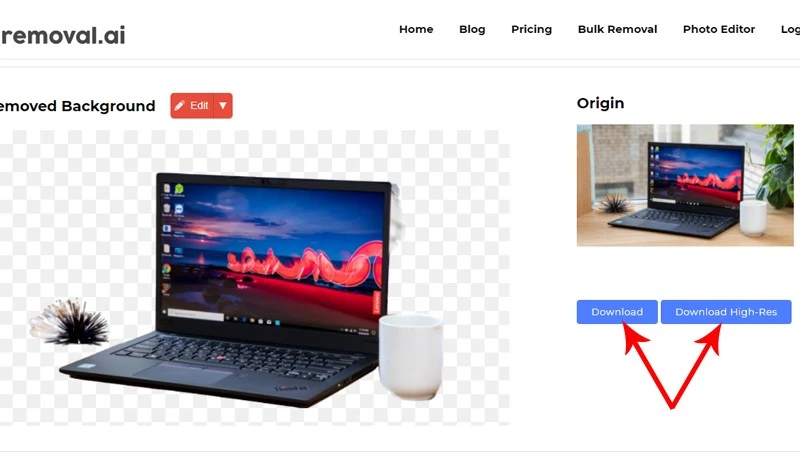
Kết Luận
Trên đây là danh sách 14 phần mềm tách nền ảnh và xóa phông online miễn phí tốt nhất hiện nay. Bạn có thể chọn cho mình một công cụ ưng ý để tạo ra những bức hình đẹp lung linh và ấn tượng. Hy vọng rằng những thông tin này sẽ giúp bạn trong quá trình chỉnh sửa ảnh dễ dàng và hiệu quả hơn. Chúc bạn thành công!